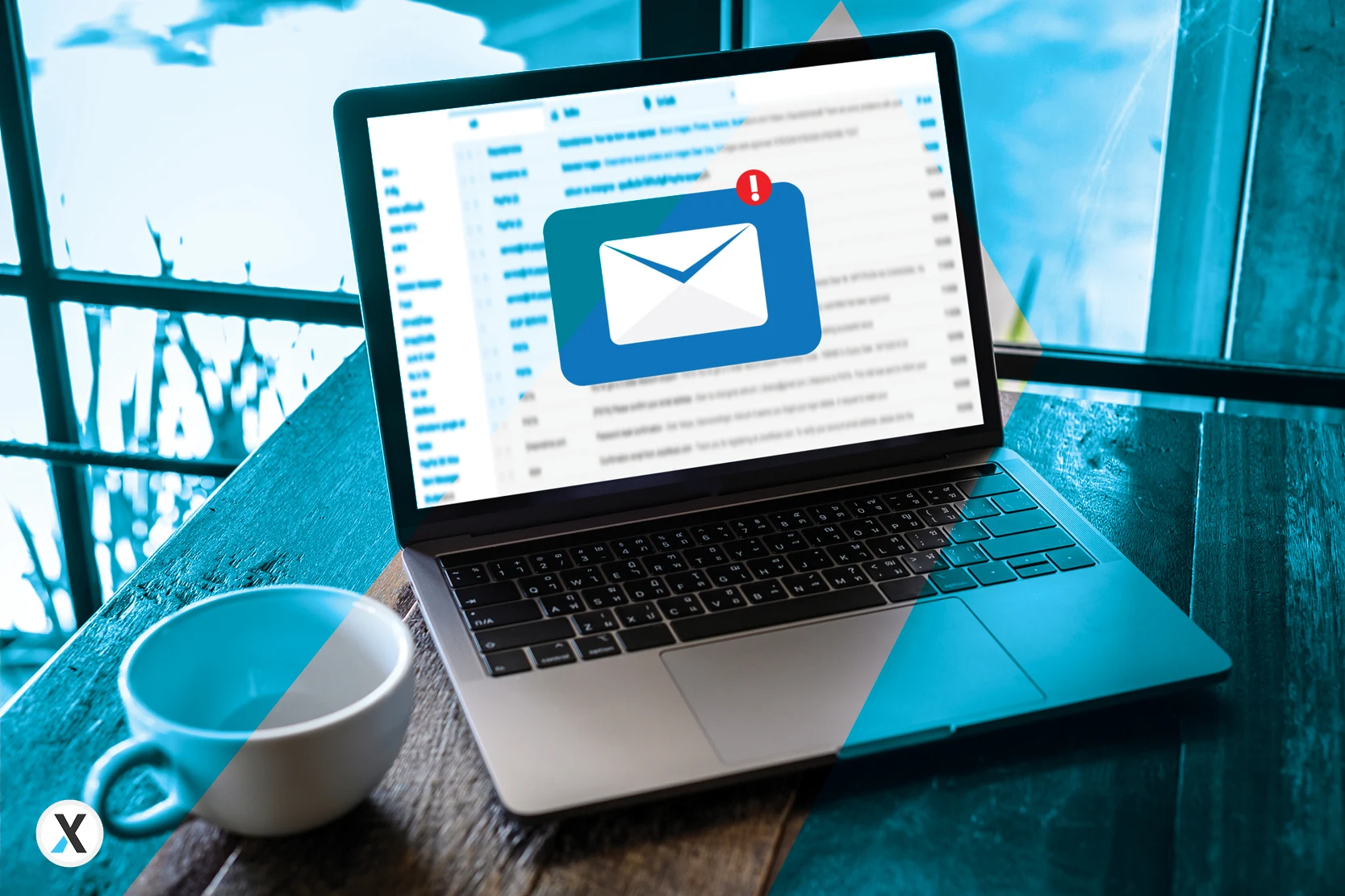
آموزش ساخت ایمیل سازمانی
با ساخت ایمیل سازمانی هم محیطی برای حفظ حریم شخصی خود ایجاد کرده و همچنین میتوانید تعداد بیشماری پست الکترونیکی تحت دامین خود ایجاد کنید
چرا ساخت ایمیل سازمانی
در این آموزش در ایر زس به شما راهاندازی ایمیل سازمانی IREADmail را بر روی بستر اوبنتو 18.04 را آموزش میدهیم، که در وقت شما صرفه جویی کرده و تمام اجزای یک میل سرور را به صورت کامل نصب میکند.
موارد پیش نیاز برای ساخت ایمیل سازمانی
- یک سرور اوبنتو 18.04
- هاست حداقل با 2 گیگ memory، یک هسته cpu و 50 گیگ حافظه
- دسترسی به اینترنت
- ثبت دامنه و ایجاد رکورد MX برای میل سازمانی
- داشتن حداقل یک IP ثابت (IP PUBLIC)
- ایجاد یک کاربر با دسترسی root
آموزش مراحل نصب
1- با دستور زیر اسم هاست خود را بررسی کنید.
hostname -f
2- در سیستم عامل اوبونتو نام سیستم در دو بخش باید تنظیم شود.
/etc/hostname /etc/hosts
3- فایل /etc/hostname با دستور زیر ویرایش میکنیم.
sudo nano /etc/hostname
نکته: درون فایل بالا از اسم کوتاه استفاده کنید و FQDN (اسم کاما دامنه را نگذارید) به عنوان مثال اگر نام دامنه شما example.com نام hostanmae را mail قرار دهید.
4- فایل /etc/hosts را با دستور زیر ویرایش کنید و برای هاست یک IP تعریف نمایید.
sudo nano /etc/hosts
به عنوان مثال خط زیر را درون فایل قرار دهید.
127.0.0.1 mail.example.com mail localhost localhost.localdomain
5- فایلها را بسته و سرور را ریاستارت کنید.
sudo shutdown -r now
6- بعد از بالا آمدن سرور دوباره نام هاست خود را بررسی کنید.
hostname -f
7- برنامه gzip را برای باز کردن فایلهای فشرده نصب نمایید.(اختیاری)
sudo apt-get install gzip
آخرین نسخه IREADMAIL را از این صفحه دانلود کنید.
میتوانید از دستور زیر برای دانلود استفاده کنید. آخرین نسخه IREADMAIL تا این لحظه نسخه1.3.2 است.
Wget https://codeload.github.com/iredmail/iRedMail/tar.gz/1.3.2
فایل دانلودی را از حالت فشرده سازی خارج کنید.
tar zxf iRedMail-x.y.z.tar.gz
اکنون با دستور زیر شروع به نصب iRedMail نمایید.
# cd /root/iRedMail-x.y.z/ # bash iRedMail.sh
در صفحه اول، صفحه خوشامدگویی برای شما ظاهر میشود به کمک صفحه کلید روی YES کلیک کنید.
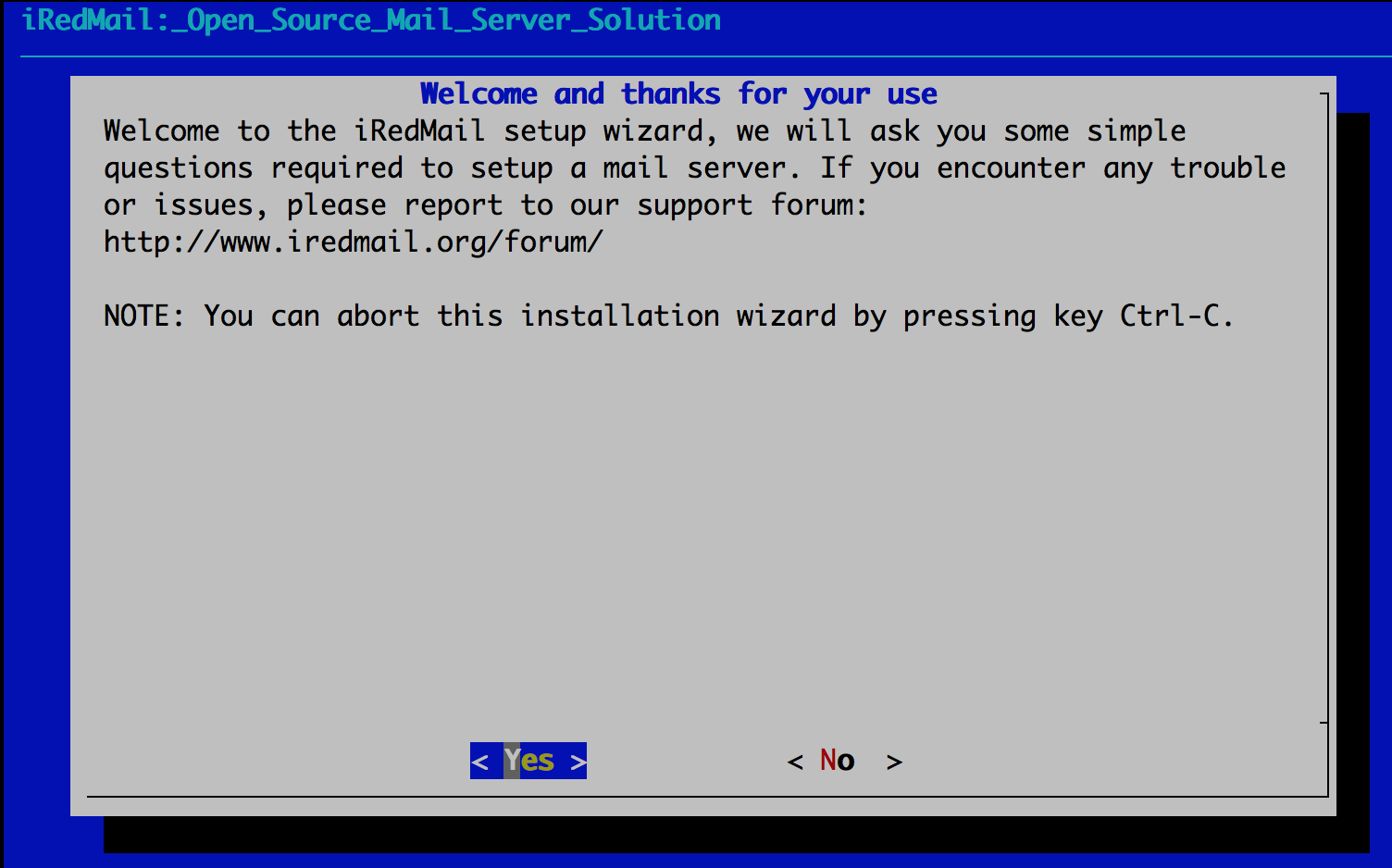
محل ذخیرهسازی میلهایتان را مشخص کنید. به صورت پیش فرض در این مسیر قرار دهید /var/vmail/
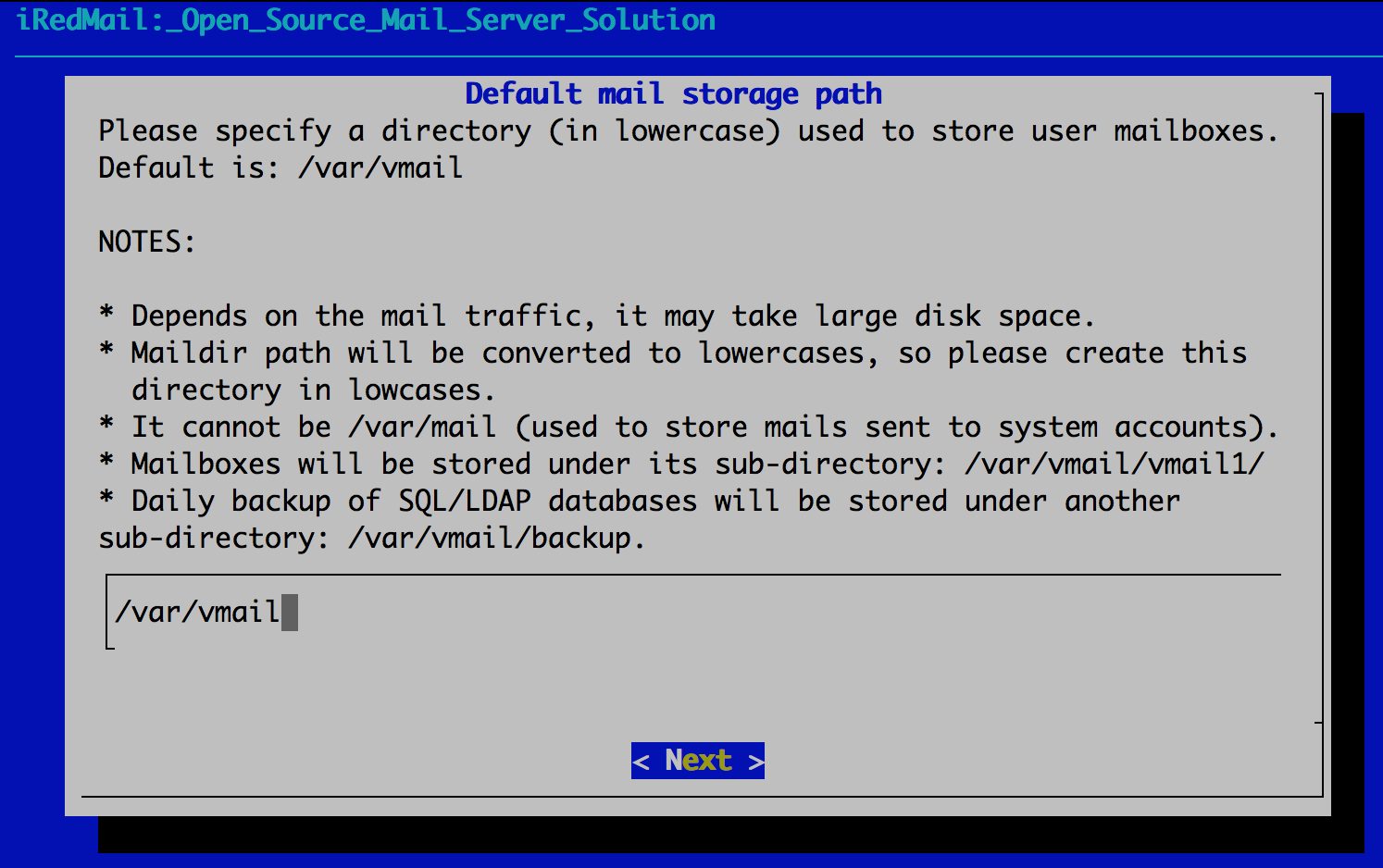
مشخص کنید که اطلاعات کاربرتان در چه محیطی (backend) ذخیره شود.
نکته: تفاوت چندان زیادی بین محیطها نمیباشد ولی بهتر است backend را انتخاب کنید که با آن آشنا هستید.
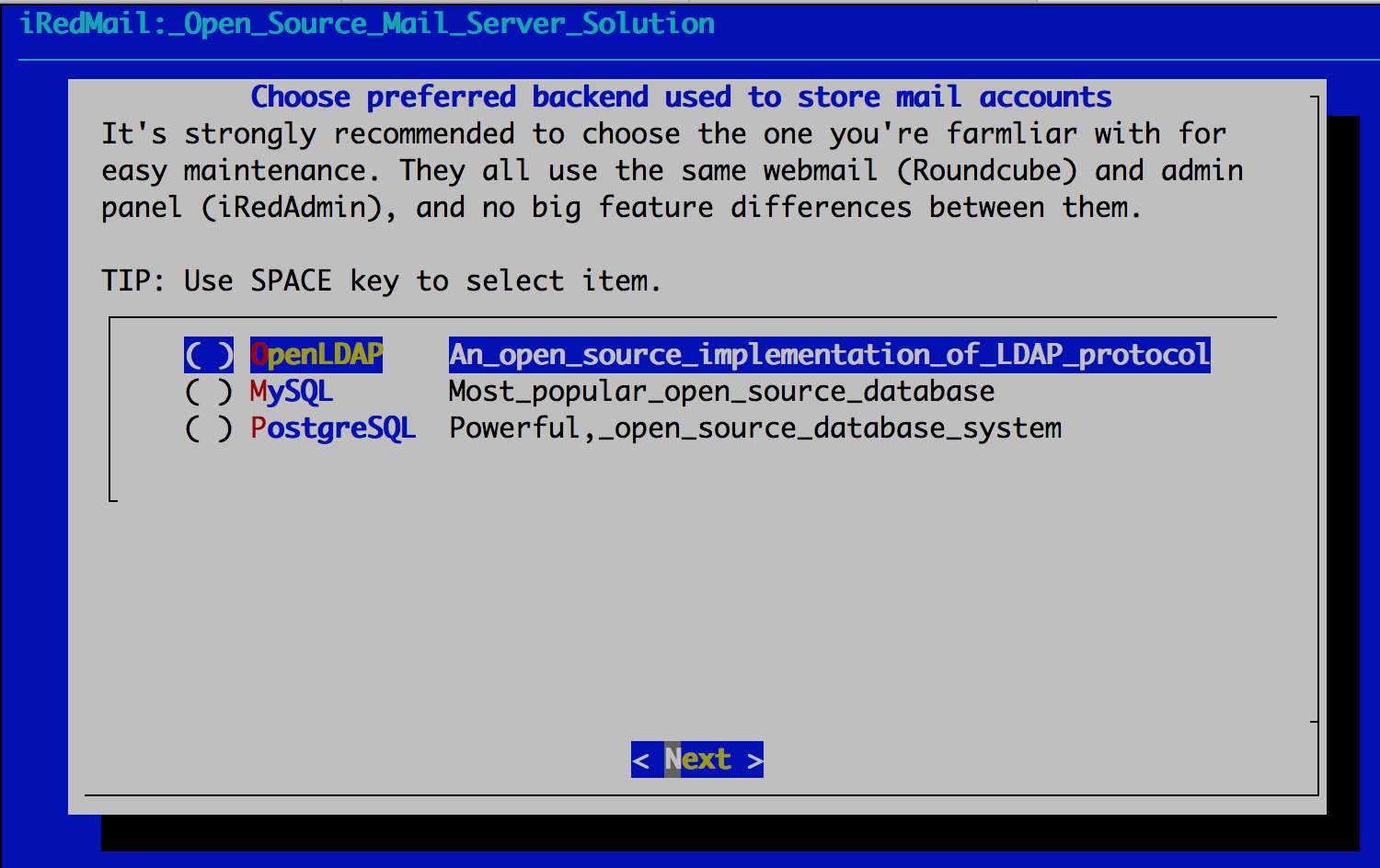
اگر openldap را انتخاب کردید به صورت زیر تنظیم کنید.
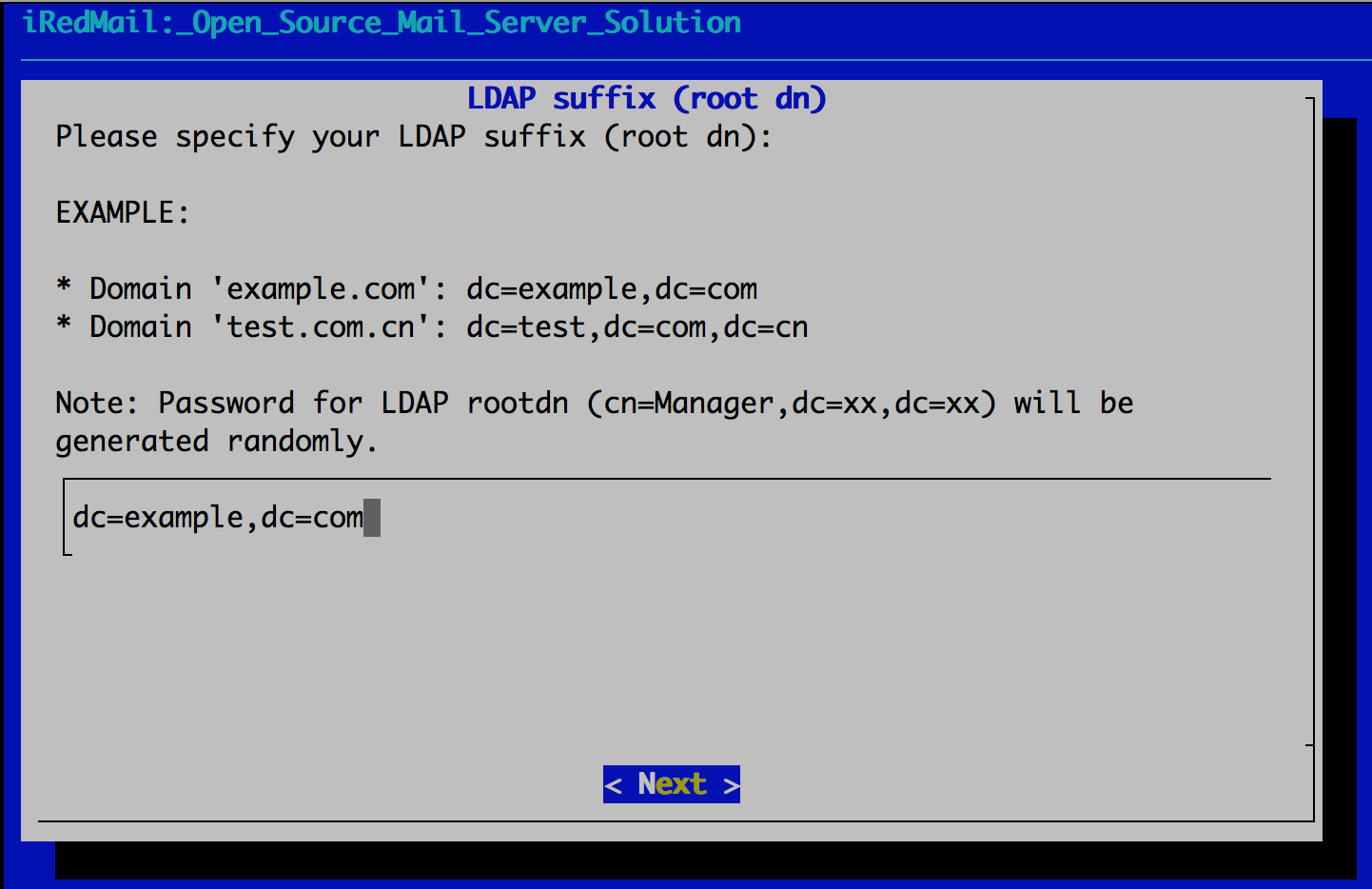
در صورت انتخاب mysql نام کامل را تایپ نمایید.
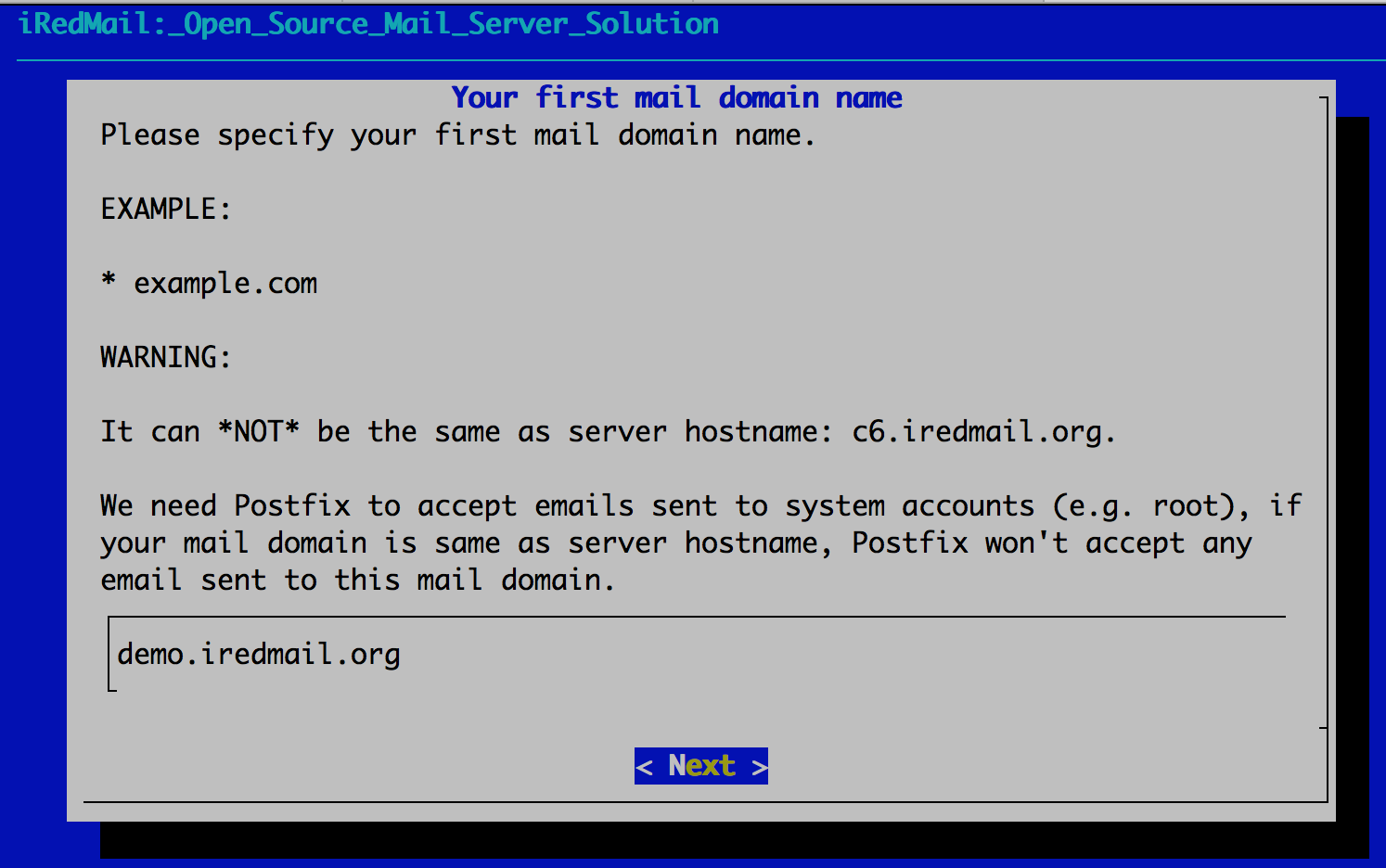
برای کاربر ادمین پسورد تنظیم کنید.
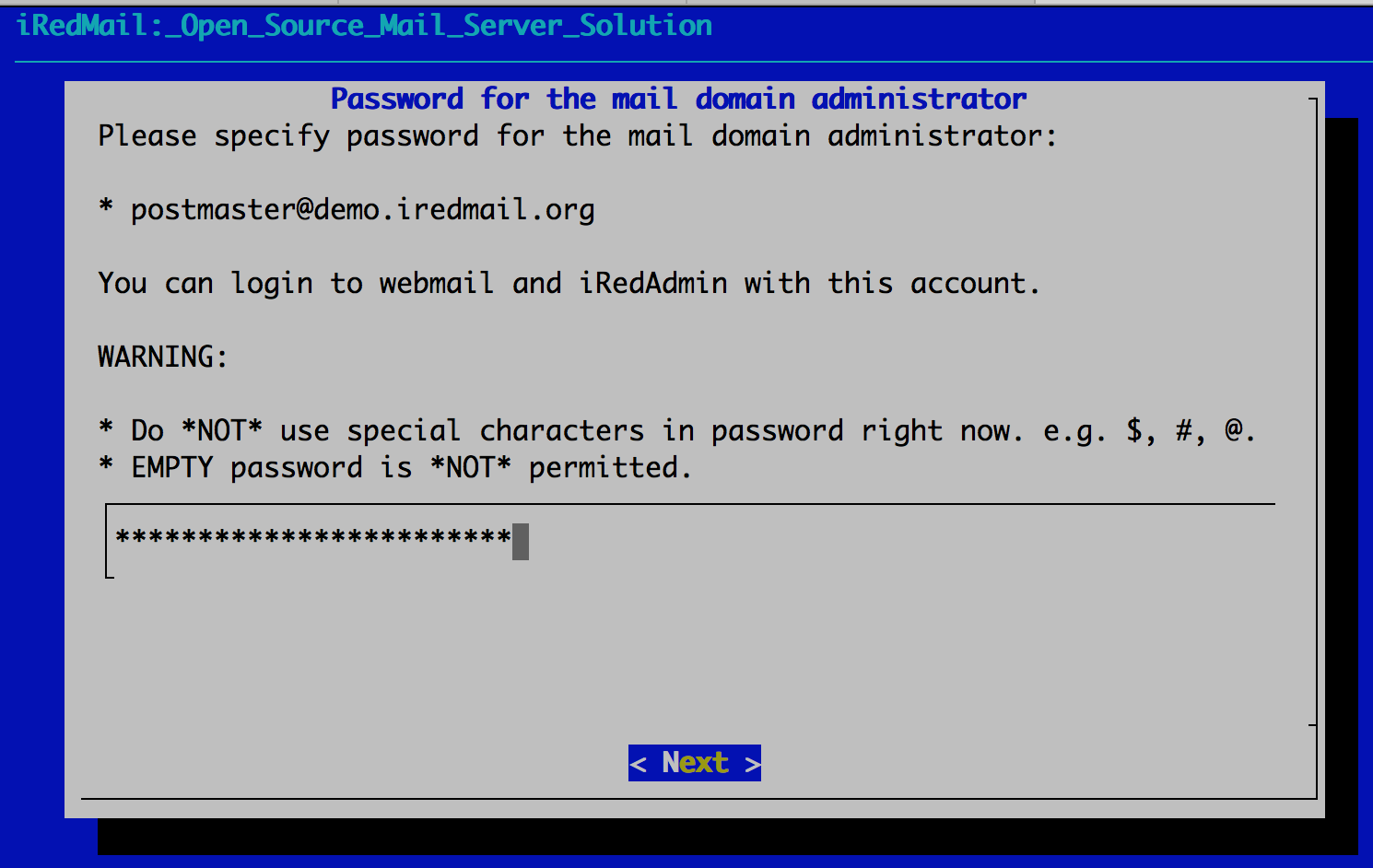
در این مرحله سرویسهای دلخواه خود را انتخاب نمایید.
Roundcube یک پست الکترونیکی سریع و سبک است. اگر برنامهای مناسب برای دسترسی به صندوق پستی و مدیریت فیلترهای نامه نیاز دارید، بهترین گزینه Roundcube است.
برنامه SOGo ایمیل، تقویم (CalDAV)، مخاطبین (CardDAV) و ActiveSync را ارائه میدهد. اگر به پشتیبانی تقویم و مخاطب نیاز دارید، همچنین میخواهید از برنامههای سرویس گیرنده پست الکترونیکی مانند outlook، تلفن همراه یا رایانه شخصی استفاده کنید. SOGo یکی از برنامه های کاربردی است.
توجه: در صورتی که ActiveSync بالا دارید، به RAM بیشتری احتیاج پیدا میکنید.
نصب هر دو اشکال ندارد، اما در این حالت فقط میتوانید فیلترهای نامه را با Roundcube مدیریت کنید، زیرا قوانین فیلتر ایجاد شده توسط Roundcube و SOGo سازگار نیستند. و کاربر باید بر اساس یکی از آنها فیلتر نماید.
Fail2ban برای مسدود کردن IP سیستمهایی است که در هنگام ورود دفعات ورود پسورد اشتباه بیش از حد مجاز بوده است.
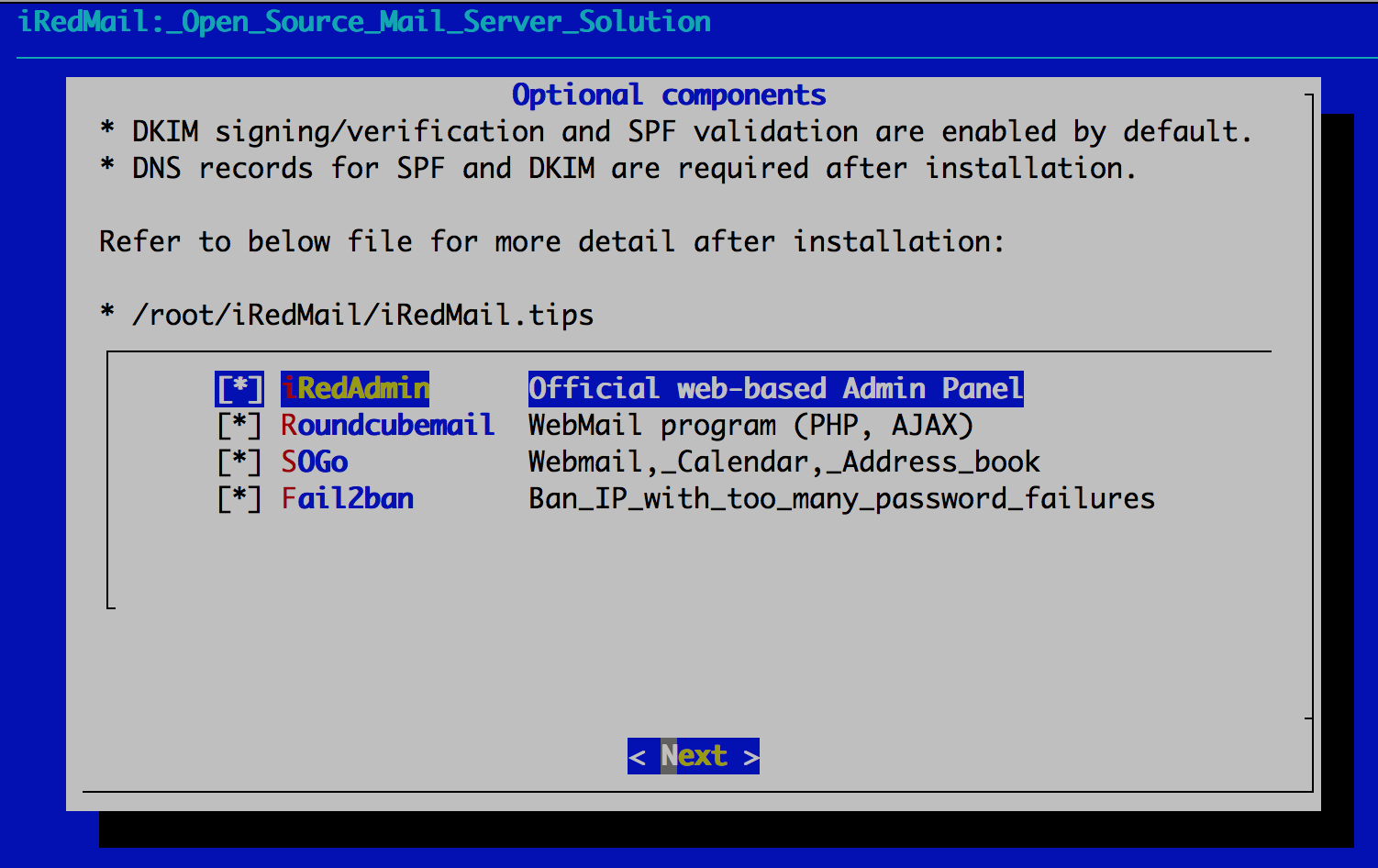
پس از پاسخ به سوالات بالا، نصب کننده iRedMail از شما میخواهد که برای شروع نصب بررسی و تأیید کنید. و بعد از آن بستههای مورد نیاز را به طور خودکار نصب و پیکربندی میکند. برای تایید حرف Y را تایپ کنید.
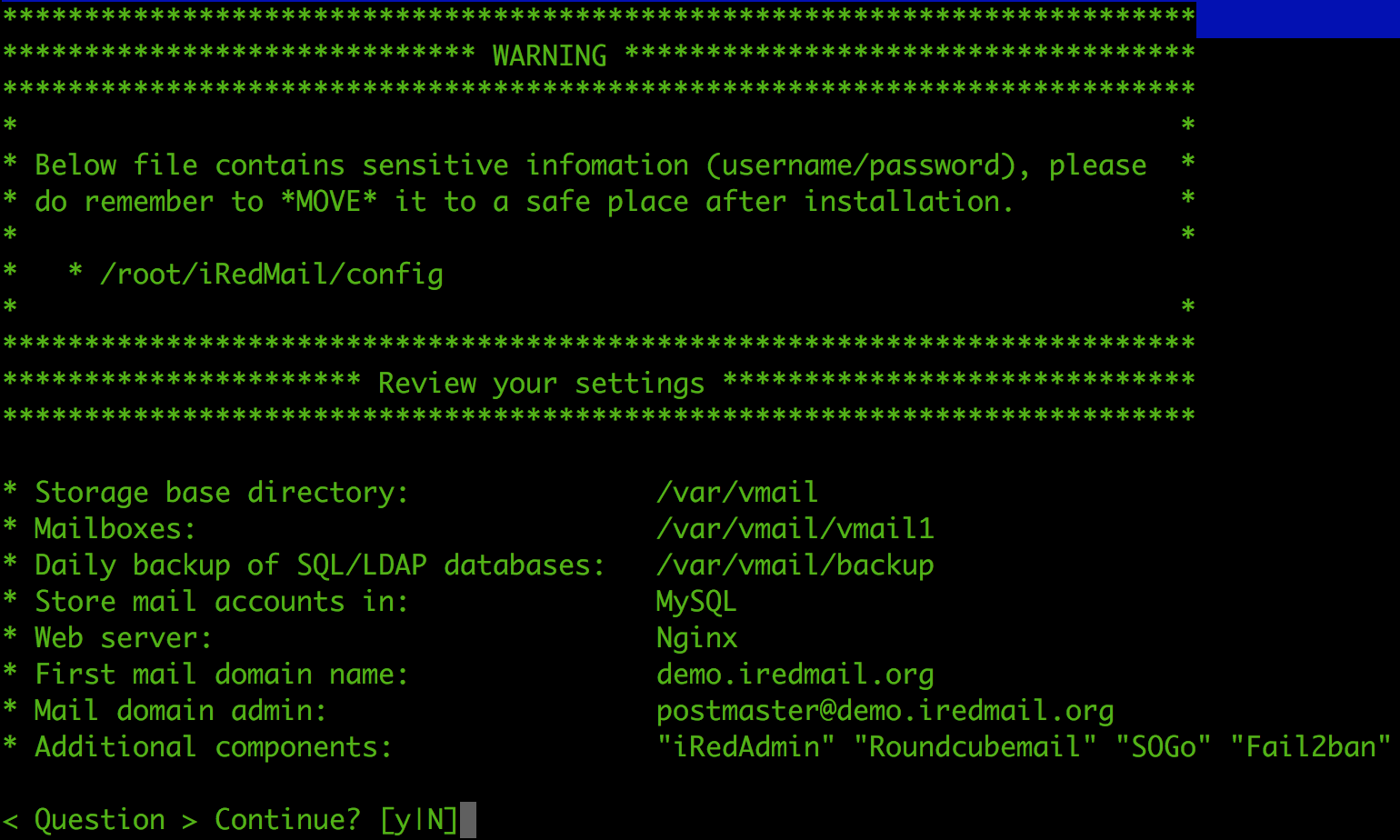
اکنون سیستم شما نصب شده است و برای کنترل آن از آدرس های زیر می توانید استفاده کنید.
Roundcube webmail: https://your_server/mail/
SOGo Groupware: https://your_server/SOGo
Web admin panel (iRedAdmin): httpS://your_server/iredadmin/
نکته مهم
بعد از نصب از صحت عملکرد DNS اطمینان حاصل کنید. برای امنیت بیشتر از ssl در آدرس خود استفاده کنید. برای این کار میتوانید به مقالات آموزشی ما مراجعه فرمایید. میتوانید از ابزار دیگر مانند DNSBL service برای امنیت بیشتر استفاده کنید.







